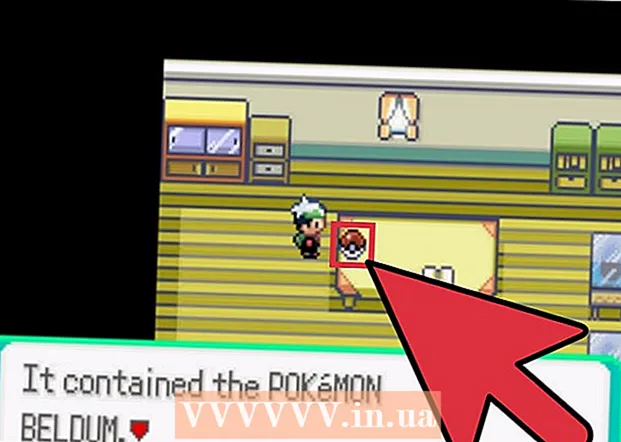Autor:
Lewis Jackson
Erstelldatum:
9 Kann 2021
Aktualisierungsdatum:
1 Juli 2024

Inhalt
In diesem Wiki erfahren Sie, wie Sie sich auf Computern, Android- und iOS-Geräten von WhatsApp abmelden. Obwohl die mobile App keine Schaltfläche zum Abmelden enthält, können Sie das gleiche Ergebnis erzielen, indem Sie App-Daten (für Android) oder Apps (für iPhone und iPad) löschen. .
Schritte
Methode 1 von 3: Auf Android
Öffnen Sie WhatsApp. Eine grüne Dialogblasen-App auf Ihrem Startbildschirm oder in Ihrer App-Schublade.

Datensicherung. Da WhatsApp standardmäßig keine Schaltfläche zum Abmelden hat, müssen wir uns abmelden, indem wir die Daten der App auf dem Telefon löschen. Um sicherzustellen, dass Sie Ihre Chats nicht verlieren, sichern Sie sie in Ihrem Google-Konto. Gehen Sie wie folgt vor:- Tippen Sie oben rechts auf dem Bildschirm auf die Bildschaltfläche ⋮.
- Klicken die Einstellungen (Einstellungen) befindet sich unten im Dropdown-Menü.
- Klicken Chats.
- Klicken Chat-Sicherung (Backup-Chat).
- Klicken Backup (Backup).

Drücken Sie die Home-Taste. Der große runde Knopf befindet sich im mittleren unteren Bereich des Geräts. Sie kehren zum Hauptbildschirm zurück.
Öffnen die Einstellungen auf Android. Graues Zahnradsymbol auf dem Startbildschirm oder in der App-Schublade.

Scrollen Sie nach unten und tippen Sie auf Apps (Anwendung). Die Option befindet sich unter der Überschrift „Geräte“.
Scrollen Sie nach unten und tippen Sie auf WhatsApp. Apps werden in alphabetischer Reihenfolge auf der Liste angezeigt, sodass Sie möglicherweise etwas nach unten scrollen müssen.
Klicken Lager (Kapazität). Wenn Sie die Speicheroption nicht sehen, aber eine Schaltfläche mit dem Namen "Daten löschen" angezeigt wird, fahren Sie mit dem nächsten Schritt fort.
Klicken Daten löschen. Wenn eine Bestätigungsmeldung angezeigt wird, in der Sie gefragt werden, ob Sie die Anwendungsdateien und -einstellungen löschen möchten, tippen Sie auf OK. Wenn nicht, fahren Sie einfach mit dem nächsten Schritt fort.
Öffnen Sie WhatsApp. Ein grüner Anmeldebildschirm wird geöffnet, um anzuzeigen, dass Sie abgemeldet sind.
- Wenn Sie sich erneut anmelden möchten, öffnen Sie WhatsApp und geben Sie Ihren Benutzernamen und Ihr Passwort ein. Sie werden aufgefordert, zu drücken Wiederherstellen aus gesicherten Inhalten wiederherzustellen.
Methode 2 von 3: Auf iPhone und iPad
Öffnen Sie WhatsApp. Grüne Blase Dialog App auf dem Startbildschirm.
Backup von Chat-Inhalten. Da WhatsApp standardmäßig keine Schaltfläche zum Abmelden hat, müssen wir die App deinstallieren, wenn wir uns abmelden möchten. Damit Nachrichten sicher sind, sollten Sie zuerst Daten in iCloud sichern. Gehen Sie wie folgt vor:
- Klicken die Einstellungen in der unteren rechten Ecke des Bildschirms.
- Klicken Chats.
- Klicken Chat-Sicherung.
- Klicken Jetzt sichern (Jetzt sichern).
Drücken Sie die Home-Taste. Der große runde Knopf befindet sich im mittleren unteren Bereich des Geräts. Sie kehren zum Hauptbildschirm zurück.
Halten Sie das WhatsApp-Symbol gedrückt. Sie können Ihren Finger heben, wenn das Symbol leicht zu zittern beginnt.
Tippen Sie auf das X im WhatsApp-Symbol. Eine Nachricht wird angezeigt.
Klicken Löschen. Die App wird vom Gerät entfernt.
Laden Sie WhatsApp herunter, wenn Sie sich erneut anmelden möchten. Sie können im App Store nach „WhatsApp“ suchen und dann auf das Cloud-Symbol tippen, wenn die App in den Suchergebnissen angezeigt wird. Wenn Sie sich erneut anmelden, werden Sie aufgefordert, zu drücken Wiederherstellen um Chat-Daten wiederherzustellen. Werbung
Methode 3 von 3: Auf WhatsApp-Website oder Computer
Öffnen Sie WhatsApp auf Ihrem Mobilgerät. Eine grüne Dialogblasen-App auf Ihrem Startbildschirm oder in Ihrer App-Schublade (Android).
- Dies gilt für Ihr WhatsApp-Konto, um sich automatisch am Computer oder in der Webversion abzumelden, wenn Sie den Computer nicht verwenden.
- Wenn Sie sich an einem Computer befinden, können Sie sich abmelden, indem Sie auf die Bildschaltfläche ⋮ klicken und dann auswählen Ausloggen.
Klicken die Einstellungen in der unteren rechten Ecke der Anwendung.
Klicken WhatsApp Web / Desktop.
Klicken Melden Sie sich von allen Computern ab (Von allen Computern abmelden).
Drücken Sie Ausloggen Bestätigen. Ihre WhatsApp-Sitzung auf dem Computer wurde beendet. Werbung